5. 候选区直接下拉展开 。出现大量候选词时,除了右上角的下拉箭头 , 还可以直接在候选区下拉展开 。特别适合习惯左手操作 。
6. 使用文本替换 。这个非常有用!我们经常需要频繁输入一些常用短语或信息,如银行卡号,身份证号,快递收货地址 , 邮箱等 。每次都一个一个输入 , 或是去手动复制都是效率很慢的方法 。使用自带的文本替换功能可以很好的解决这个问题 。键入「msd」会出现候选词「马上到!」 。
a. 除了将地址,银行卡及邮箱设置成快捷文本替换外,还可以添加微信的换行及特殊表情,提升你的微信输入体验 。例如,将「rqtf」(换行的五笔码)设置替换文本为换行符 , 则可以在微信中快速换行 。输入「vbr」则输出 [好的] , 在微信中快速输入 OK 的黄脸表情 。
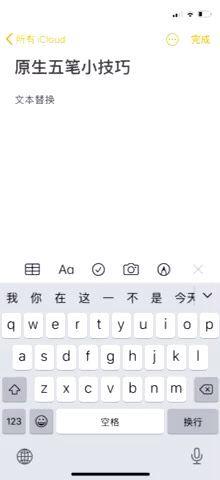
文章插图
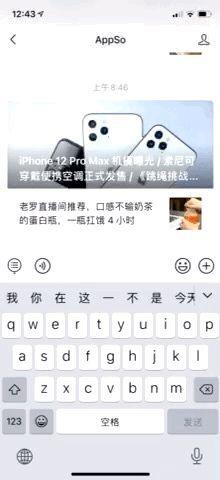
文章插图
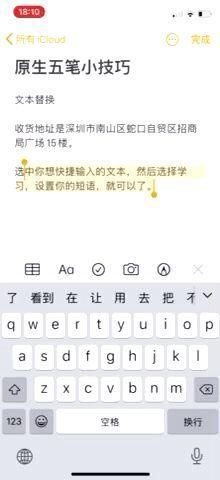
文章插图
b. 这个文本替换还会随着你的 iCloud 自动同步到你的各个设备上 。
c. 除了手动去键盘设置里创建文本替换 , 还有一种方式,通过文本选项里的学习 。选中你想快捷输入的文本 , 然后选择学习 , 设置你的短语 , 就可以了 。更加高速 。
7. 中英文混输入时,不用切换到英文键盘 。直接输入英文后 , 使用回车键上屏 。在只是在文本中偶尔要插入一些英文字符的时候会非常高效 。
8. 长按空格键,进入触控版模式 。快速移动定位光标,在进行修改或插入时非常有效 。除了移动光标到指定位置,将光标移动到某个词上时,再次重按,可以快速选中这个词组 。
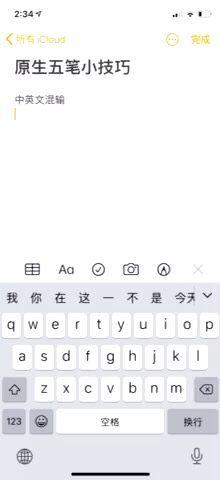
文章插图
9. 试试听写功能 。在你真的不方便手动输入时,例如开车时,或者使用电脑时,想快速回复放在桌面上的手机上的信息,听写功能十分有用 。iOS 原生的听写功能经过了多年的发展,准确度很高,标点符号也支持直接说 。例如在听写时说「亲爱的小王逗号祝你成功开局吧微笑符号」会生成「亲爱的小王 , 祝你成功开局吧:-)」 。
iOS 的原生五笔输入法,甚至超过 Widgets,AppClips 等功能,成为了我在 iOS 14 更新中获得的最大惊喜 。
如果你是 iOS 平台上的五笔用户 , 受够了第三方输入法的卡顿、加载慢及臃肿,相信一旦你用了 iOS14 上的原生五笔输入法,你会又爱上在 iOS 上打字的体验 。
- 免费全屏来电秀视频设置方法 苹果手机怎么设置来电视频教程
- 使用键盘打出加号的步骤 电脑加号怎么打出来
- 苹果手机免费改变字体的app 更换手机字体的软件哪个好
- 创建电子版文件夹的步骤 手机上如何制作文件夹
- 怎么把聊天的字体换成黑色 手机微信字体颜色怎么换
- ps怎么单独调整一部分的颜色 ps通道混合器调色窍门
- u盘出现found000是什么原因 found.000文件怎么恢复
- 宽带账号如何查询 怎么查看自己家网络用户名
- 数字上下标怎么打出来 excel上下标的输入怎么输入
- win7系统桌面颠倒了怎么调回来 电脑屏幕倒过来了怎么办恢复
